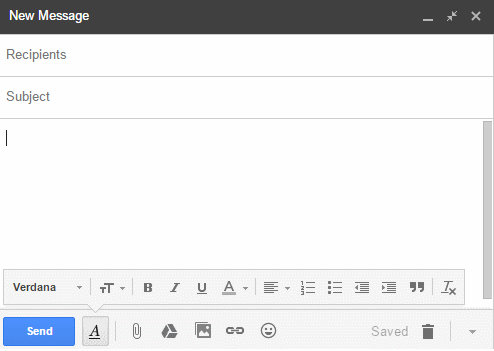Luo erilaisia allekirjoituksia Gmailissa
Useimmat meistä käyttävät vain yhtä sähköpostitiliä eri tarkoituksiin. Ja tarvitsemme usein erilaisia allekirjoituksia sähköpostin kontekstin perusteella. Valitettavasti Gmail tarjoaa vain yhden allekirjoituksen kaikentyyppisille viesteille. Voimme kuitenkin käyttää valmiita vastauksia erilaisten allekirjoitusten luomiseen Gmailissa .
Valmiit vastaukset ovat sähköpostimalleja, joita voimme käyttää useita kertoja. Käytämme tätä ideaa luodaksemme useita allekirjoituksia erilaisina valmiina vastauksina, jotka voidaan lisätä milloin tahansa helposti.
Useita valmiita vastauksia erilaisille allekirjoituksille:
Ensin meidän on otettava valmiit vastaukset käyttöön Google-asetuksissa Labsissa. Valitse Gmailin asetukset > Labs > Ota valmiit vastaukset käyttöön > Tallenna.
Kirjoita nyt uusi sähköposti ja kirjoita allekirjoitus, jonka haluat saada. Oikean alakulman asetusvalikosta ja valitse Valmiit vastaukset. Napsauta "uusi säilytetty vastaus" tallentaaksesi sen. Anna sille nimi, jotta voit käyttää sitä myöhemmin. Voimme hylätä tämän uuden sähköpostin, mutta allekirjoituksesi tallennetaan valmiina vastauksena antamaasi nimeen. Toista nämä vaiheet – Luo allekirjoitus > Tallenna uutena valmiina vastauksena > hylkää sähköposti.
Siinä kaikki! Olet luonut useita Gmail-allekirjoituksia.
Nyt kun haluat käyttää toista allekirjoitusta, lisää vain tallennettu vastaus ennen sähköpostin laatimista.
Bonus: Tämä tekniikka ratkaisee myös kolmen pisteen ongelman, jossa Gmail piilottaa allekirjoitukset sähköpostin sisällöstä.
Aina kun tallennat uuden valmiin vastauksen, se tallentaa kaiken, mitä olet kirjoittanut sähköpostin tekstiosaan. Kun tallennat toista allekirjoitusta, muista poistaa edellinen allekirjoitus tai muu sisältö postista.
Valmiit vastaukset eivät ole optimaalinen tapa käsitellä erilaisia allekirjoituksia. Käsityötä on edelleen paljon, eikä sinulla voi olla sääntöpohjaisia allekirjoituksia eli yhtä allekirjoitusta vastaamista varten, toista edelleenlähetystä varten ja toista kirjoittamista varten. Mutta tämä on käytännöllisin tapa ilman laajennuksia tai kolmannen osapuolen ohjelmistoja.
Voit käyttää WiseStamp- tai AutoHotkey -toimintoa automatisoidaksesi ja vaihtaaksesi allekirjoituksia lennossa. AutoHotkey-komentosarjan kohdalla seuraa ohjeita täällä. WiseStamp on helppokäyttöinen, mutta oletko valmis antamaan pääsyn postilaatikkoosi?
Aiheeseen liittyvä: Valikoiva automaattinen vastaus Gmailissa